- Pengarang Jason Gerald [email protected].
- Public 2024-01-15 08:20.
- Diubah suai terakhir 2025-01-23 12:29.
Bagi anda yang menghadapi kandungan di komputer anda setiap hari ingin mengetahui beberapa jalan pintas asas untuk meningkatkan kecekapan. Tampal, sebagai contoh, adalah salah satu jalan pintas yang paling penting untuk proses penyalinan. Jalan pintas ini terdapat di kebanyakan sistem operasi dan program. Lihat Langkah 1 di bawah untuk mengetahui caranya.
Langkah
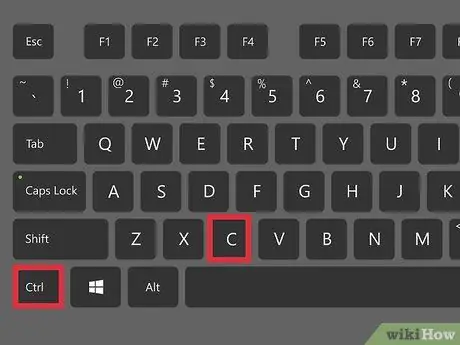
Langkah 1. Salin sesuatu ke papan keratan
Untuk menampal, anda mesti menyalin sesuatu terlebih dahulu. Anda boleh menyalin hampir semua perkara di komputer anda, dari teks hingga gambar hingga fail dan folder. Anda juga boleh menggunakan pintasan papan kekunci untuk menyalin: Ctrl + C masuk Tingkap dan Linux atau Command + C dihidupkan Mac OS X. Menyalin akan meninggalkan kandungan di lokasi asalnya dan membuat salinan baru di lokasi baru.
Anda boleh memotong bukannya menyalin, yang akan membuang kandungan dari lokasi asalnya untuk ditampal di lokasi baru. Pintasan papan kekunci untuk pemotongan adalah Ctrl + X in Tingkap dan Linux dan Command + X masuk Mac OS X.
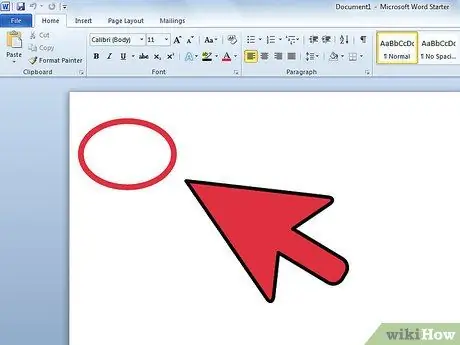
Langkah 2. Navigasi ke tempat yang ingin anda tampal
Semasa menampal dengan papan kekunci, kandungan akan dimasukkan ke mana sahaja kursor aktif. Sekiranya anda menampal teks, pastikan kursor berada di tempat yang betul dalam dokumen. Sekiranya anda menampal fail, pastikan tetingkap yang betul terbuka dan aktif.
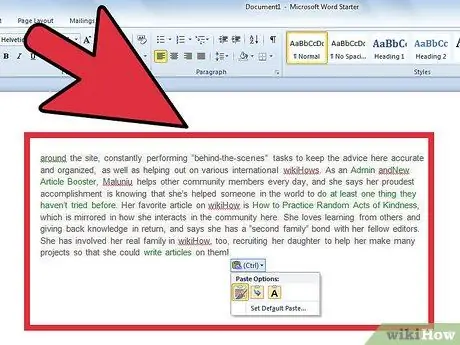
Langkah 3. Tampal kandungannya
Setelah kursor berada di tempat yang betul, tekan pintasan papan kekunci untuk menampal kandungan: Ctrl + V atau Shift + Masukkan Tingkap dan Linux atau Command + V masuk Mac OS X. Kandungan akan muncul di mana kursor anda berada, atau di akhir direktori semasa anda jika anda menyalin fail.






